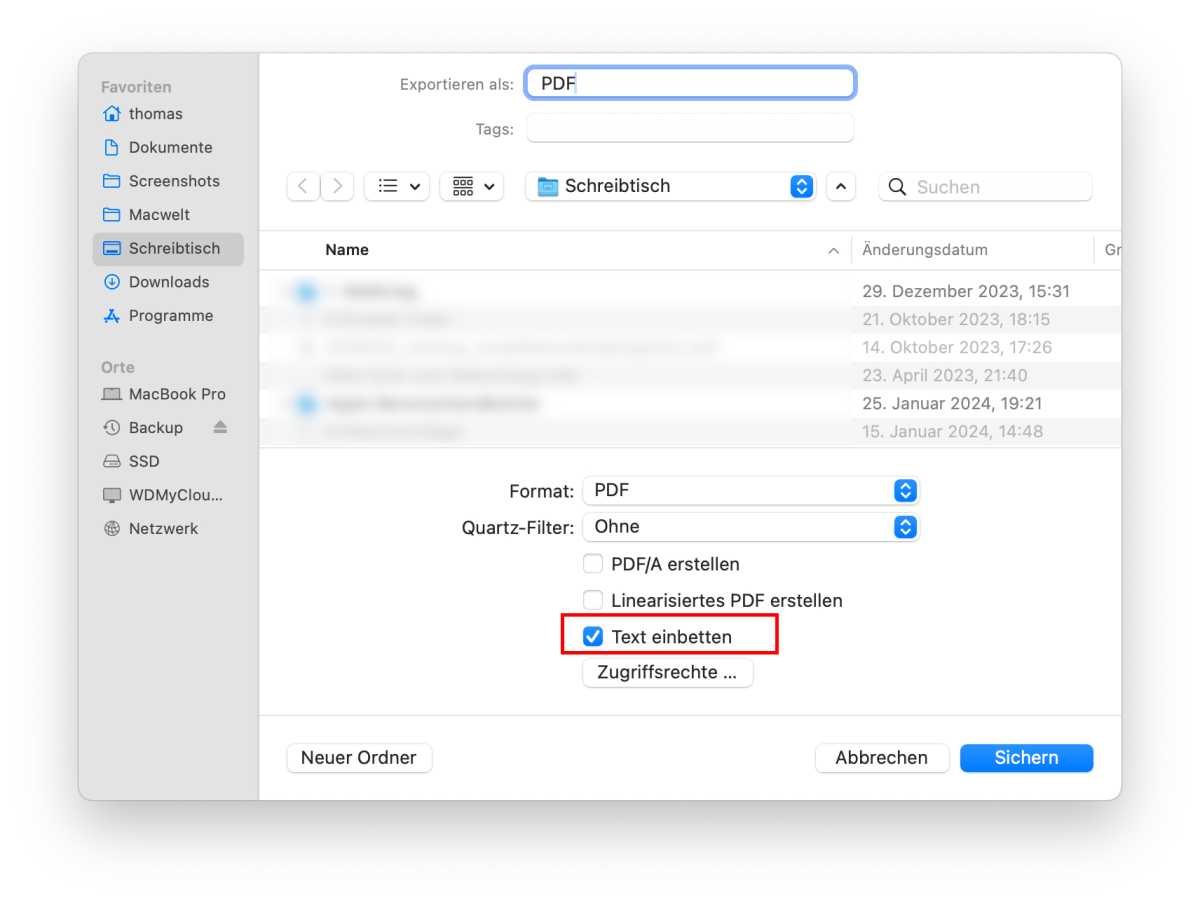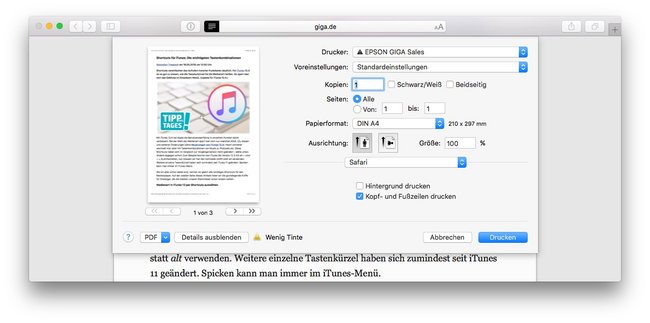Bearbeitetes Pdf Lässt Sich Nicht Speichern Mac

Okay, wir alle kennen das. Du hast ein wichtiges PDF. Es ist bereit, mit all deinen wertvollen Anmerkungen, Unterschriften und sorgfältig platzierten Emojis gefüllt. Du klickst auf "Speichern"... und *nichts*. Dein Mac weigert sich beharrlich, das bearbeitete PDF zu speichern. Frustrierend, oder? Keine Sorge, du bist nicht allein. Und atme tief durch, wir kriegen das hin. Wir tauchen ein in die Welt der störrischen PDFs und finden Lösungen, die funktionieren – versprochen!
Der Übeltäter: Mögliche Ursachen für das Speicher-Dilemma
Bevor wir zu den Lösungen kommen, müssen wir erstmal den potenziellen Schuldigen identifizieren. Ein bisschen wie bei einer guten Krimiserie. Was könnte also dahinterstecken?
- Berechtigungs-Probleme: Dein Mac erlaubt dir schlichtweg nicht, die Datei zu verändern. Stell dir vor, es ist wie ein exklusiver Club, und du hast keine Mitgliedskarte.
- Beschädigte PDF-Datei: Manchmal ist das PDF einfach... kaputt. Wie ein zerknittertes Foto, das man nicht mehr glätten kann.
- Software-Konflikte: Dein PDF-Reader oder die App, mit der du das PDF bearbeitest, hat vielleicht Schluckauf. Software ist manchmal zickig, wie eine Diva vor einem Auftritt.
- Voller Speicherplatz: Dein Mac ist vollgestopft mit Daten. Kein Platz für neue Informationen, auch nicht für ein bearbeitetes PDF. Stell dir vor, du willst noch ein Kleidungsstück in einen Koffer quetschen, der schon platzt.
Die Rettung naht: Schritt-für-Schritt-Anleitungen zum Speichern
Jetzt aber genug der Theorie. Ran an die Praxis! Hier sind ein paar bewährte Methoden, um dein PDF doch noch zu retten.
Methode 1: Berechtigungen prüfen und reparieren
Das ist oft der Knackpunkt. Gehe wie folgt vor:
- Klicke mit der rechten Maustaste auf die PDF-Datei.
- Wähle "Informationen".
- Scrolle nach unten zu "Teilen & Zugriffsrechte".
- Stelle sicher, dass dein Benutzername "Lesen & Schreiben" Berechtigungen hat. Wenn nicht, ändere es! (Eventuell musst du auf das kleine Schloss-Symbol klicken, um Änderungen vorzunehmen. Dein Passwort wird eventuell benötigt.)
Methode 2: PDF-Reader wechseln
Manchmal liegt es einfach am Programm. Adobe Acrobat Reader ist zwar der Platzhirsch, aber es gibt Alternativen:
- Vorschau (die eingebaute Mac-App): Oft unterschätzt, aber überraschend leistungsstark.
- PDFelement: Eine gute Allround-Lösung mit vielen Funktionen.
- iLovePDF: Eine Web-basierte Option, wenn du keine Software installieren möchtest.
Methode 3: PDF reparieren
Wenn das PDF beschädigt ist, gibt es Online-Tools, die versuchen können, es zu reparieren. Einfach mal "PDF reparieren online" googeln. Aber Achtung: Nicht alle sind seriös! Achte auf Bewertungen und Datenschutzbestimmungen.
Methode 4: Als "Drucken" speichern
Ein kleiner Trick: Wähle "Datei" -> "Drucken" und dann im Druckdialogfeld "Als PDF speichern". Das kann manchmal helfen, das Problem zu umgehen.
Methode 5: Speicherplatz freimachen
Überprüfe deinen Festplattenspeicher. Lösche unnötige Dateien, verschiebe große Dateien auf eine externe Festplatte oder in die Cloud. Ein aufgeräumter Mac ist ein glücklicher Mac – und speichert PDFs.
Kulturelle Referenzen & Fun Facts
Wusstest du, dass das PDF-Format von Adobe in den frühen 1990er Jahren entwickelt wurde? Es sollte eine universelle Möglichkeit sein, Dokumente darzustellen, unabhängig vom Betriebssystem oder der Software. Eine Art digitale "Lingua Franca" der Dokumente! Und genau wie bei echten Sprachen gibt es manchmal Übersetzungsprobleme – eben wenn sich das PDF nicht speichern lässt.
Denk auch an den Film "Office Space" (1999). Die Frustration über Technik, die nicht funktioniert, ist universell. Stell dir vor, Milton Waddams hätte mit einem störrischen PDF zu kämpfen gehabt – seine Rache an den roten Heftern wäre noch süßer gewesen!
Kurze Reflexion für den Alltag
Manchmal sind es die kleinen technischen Hürden, die uns im Alltag aufhalten. Ein PDF, das sich nicht speichern lässt, ein WLAN, das streikt, ein Update, das ewig dauert. Aber wie bei allen Herausforderungen gilt: Nicht aufgeben! Mit Geduld, ein paar Tricks und der richtigen Einstellung können wir fast jedes Problem lösen. Und wenn alles andere fehlschlägt: Atme tief durch, mach eine Pause und versuch es später noch einmal. Manchmal braucht es einfach nur einen Neustart – sowohl für den Mac als auch für uns selbst.